.gif)
안녕하세요 한영빈 마케터입니다.
3. 고효율 소재 제작 가이드와 운영 루틴
머신러닝이 선호하는 이미지 가이드라인
ADVoost가 배경 제거 및 메인 컬러 추천 기능을 통해 소재를 최적화하려면,
원본 이미지가 다음 권장 사항을 따르는 것이 좋습니다.
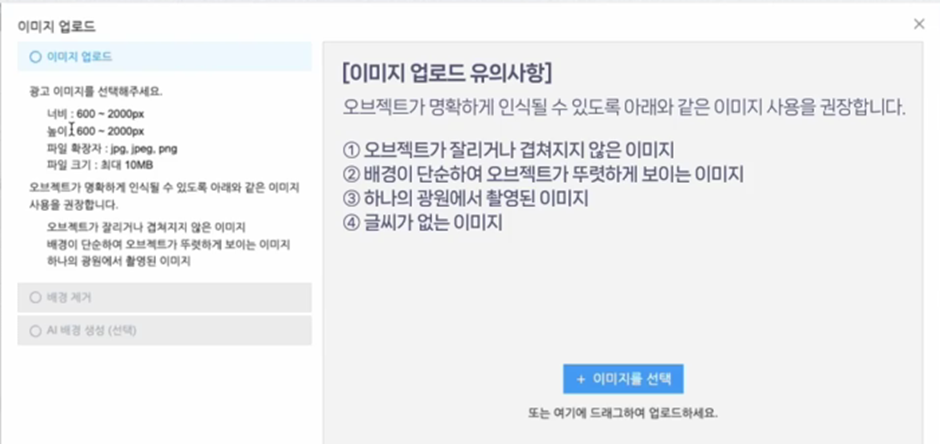
배경이 단순하여 오브젝트가 뚜렷하게 보이는 이미지
오브젝트가 잘리거나 겹쳐지지 않는 이미지
하나의 광원에서 촬영된 이미지
글씨가 없는 이미지 (문구는 시스템에 따로 입력하는 것이 효율적)
이 가이드에 맞춰 이미지를 등록하면, 시스템이 자동으로 최적화하여 다양한 소재를 한 번에 완성해 줍니다.
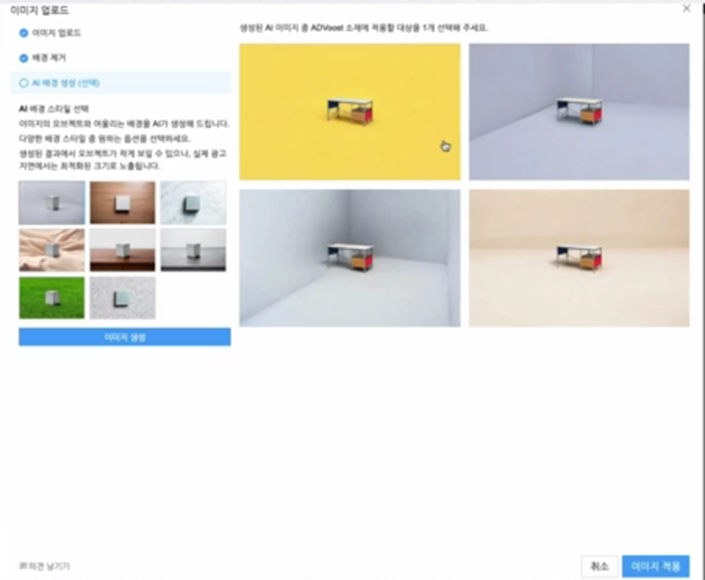
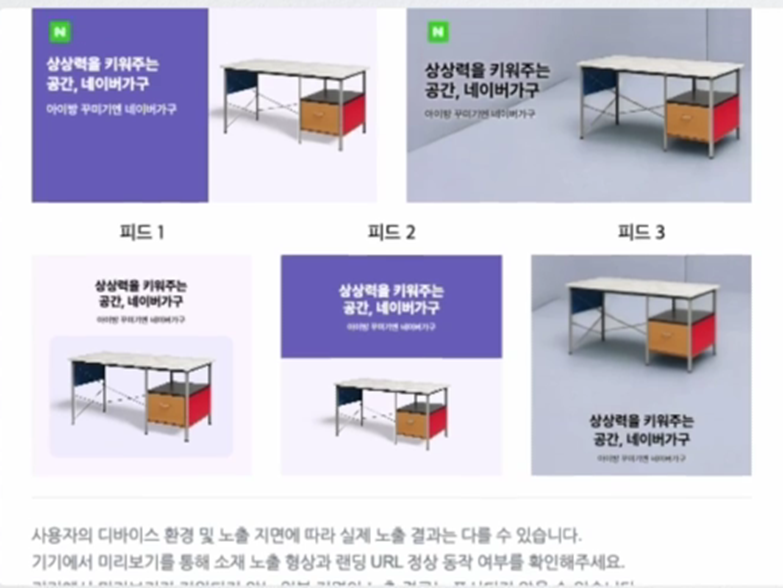
최종 점검: 미리보기 기능과 테스트 루틴
미리보기는 필수: 검수 완료 전에 내 광고가 노출될 모습을 확인해야 합니다.
경로: 광고관리 대시보드 → 캠페인 → 그룹 → 소재
기능: "기기에서 미리보기" 버튼을 눌러 원하는 지면에서 실제 노출 모습을 점검하세요.
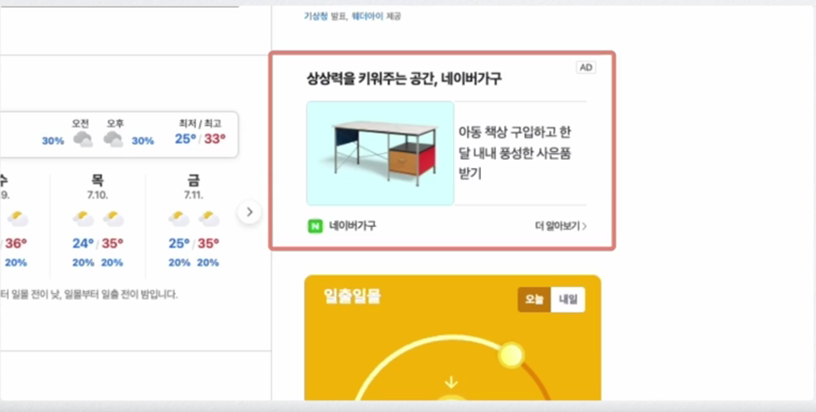
소재 테스트는 영원한 숙제: 한 광고 그룹에 다양한 소재를 넣고 효율 테스트를 하는 것은 GFA 운영의 필수입니다.
시작: 새로운 소재 테스트 시 **'균등'**으로 설정하여 공평한 기회를 부여할 수 있습니다.
운영: 데이터가 쌓인 후 효율이 좋은 소재를 찾아내면, '최적화' 또는 **'성과 가중'**으로 변경하여 해당 소재에 노출을 집중시켜야 합니다.
노출 빈도 관리: 과도한 반복 노출은 광고 피로도를 높이고, 너무 적은 노출은 효과를 감소시킵니다. 일반적으로 **"자동 설정"**에 체크하여 시스템이 적절한 균형을 찾도록 두는 것이 가장 효율적입니다.
제 글에서 궁금증이 해소되지 않을 부분은 언제든지 저 한영빈 마케터에게
연락 주시면 상세하고, 구체적인 예를 들어서 안내드릴 수 있도록 하겠습니다.
다음글에서는 또 영양가 있는 재미있는 글로 찾아뵙겠습니다.
감사합니다.
댓글
0